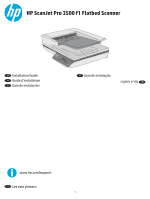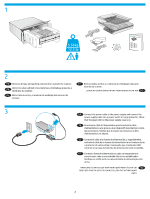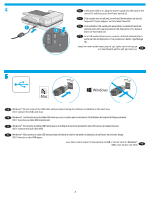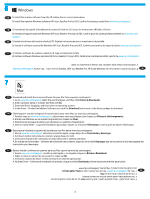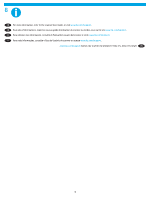HP ScanJet Pro 3500 Hardware Installation Guide 1 - Page 4
Drivers & Downloads, Download, Pilotes et téléchargements, Aller, Télécharger, Controlador y
 |
View all HP ScanJet Pro 3500 manuals
Add to My Manuals
Save this manual to your list of manuals |
Page 4 highlights
6 EN 1. Install the scanner software from the CD. Follow the on-screen instructions. 2. Install the optional Windows software (HP Scan, Readiris Pro for OCR, Cardiris for business cards) from www.hp.com/support. FR 1. Installation du logiciel d'installation du scanner à l'aide du CD. Suivez les instructions affichées à l'écran. 2. Installez le logiciel optionnel Windows (HP Scan, Readiris Pro pour la ROC, Cardiris pour les cartes professionnelles) sur www.hp.com/ support. ES 1.Instale el software del escáner desde el CD. Siga las instrucciones que se muestran en la pantalla. 2. Instale el software opcional de Windows (HP Scan, Readiris Pro para OCR, Cardiris para tarjetas de negocio) desde www.hp.com/support. PT 1. Instale o software do scanner usando o CD. Siga as instruções na tela. 2. Instale o software Windows opcional (HP Scan, Readiris Pro para OCR, Cardiris para cartões de visita) a partir de www.hp.com/support. HE 7 EN Download and install the scanner software for your Mac from www.hp.com/support. 1. Go to www.hp.com/support, select the country/region, and then click Drivers & Downloads. 2. Enter a product name or number and then click Go. 3. Select the Driver language, and then select an operating system. 4. In the Driver - Product Installation Software area click the Download button next to the driver package to download. FR Téléchargez et installez le logiciel de numérisation pour votre Mac sur www.hp.com/support. 1. Rendez-vous sur www.hp.com/support, sélectionnez votre pays/région, puis cliquez sur Pilotes et téléchargements. 2. Entrez une référence ou un numéro de produit puis cliquez sur Aller. 3. Sélectionnez la langue du pilote, puis choisissez un système d'exploitation. 4. Dans le champ Pilote - Logiciel d'installation du produit, cliquez sur le bouton Télécharger à côté du pack de pilote à télécharger. ES Descargue e instale el programa del escáner para su Mac desde www.hp.com/support. 1. Vaya a www.hp.com/support, seleccione el país/la región y luego haga clic en Controlador y descargas. 2. Escriba el nombre del producto o número y luego haga clic en Ir. 3. Seleccione el idioma del controlador y luego seleccione el sistema operativo. 4. En el área del Controlador - Software de instalación del producto, haga clic en el botón Descargar que se encuentra al lado del paquete del controlador para descargas. PT Baixe e instale o software do scanner para seu Mac a partir de www.hp.com/support. 1. Acesse www.hp.com/support, escolha o país/região e, em seguida, clique em Drivers e Downloads. 2. Digite o nome ou número de um produto e clique em Ok. 3. Selecione o idioma do driver e então selecione um sistema operacional. 4. Na área Driver - Software de instalação do produto, clique no botão Download próximo do pacote de driver para baixar. HE 4